- 公開日:
iPhoneでファイルをPDFとして保存する方法
iPhoneでファイル(例: 文書、画像、表計算、スライドなど)をPDF形式で保存する方法を紹介します。
ファイルアプリあるファイルやEメールの添付ファイルを簡単にPDFに変換できます。この方法で、書類を管理したり、他のデバイスでの閲覧が簡単になります。
ファイルアプリのファイルをPDFで保存する
ファイルアプリを開きます。
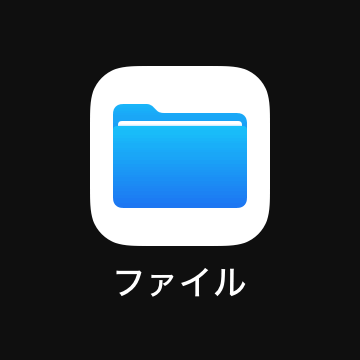
タブ(例: ブラウズ)、ファイル(例: テスト)の順に選択します。
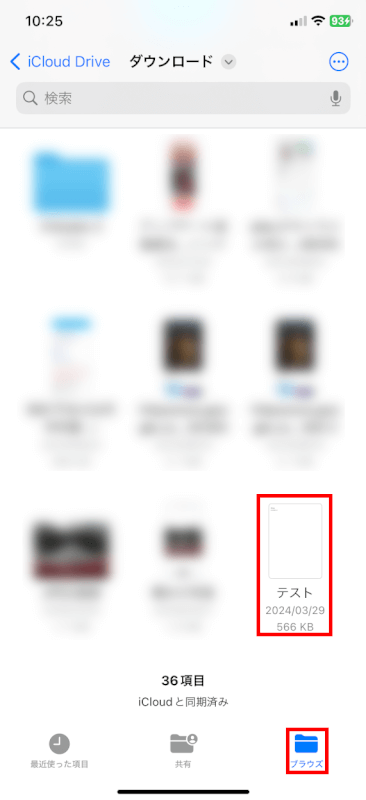
ファイルが開いたら、「共有」をタップします。
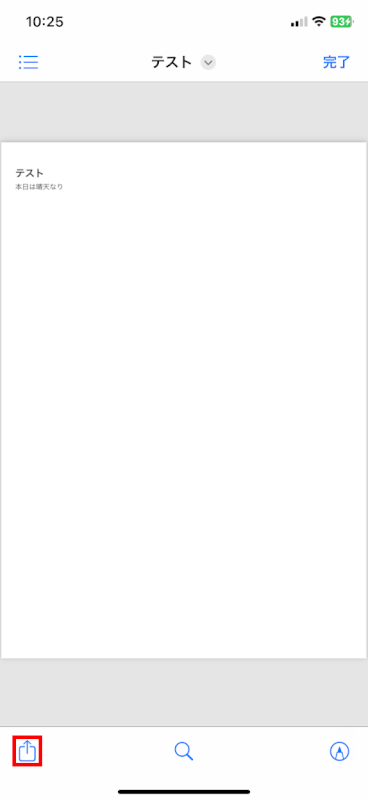
「プリント」を選択します。
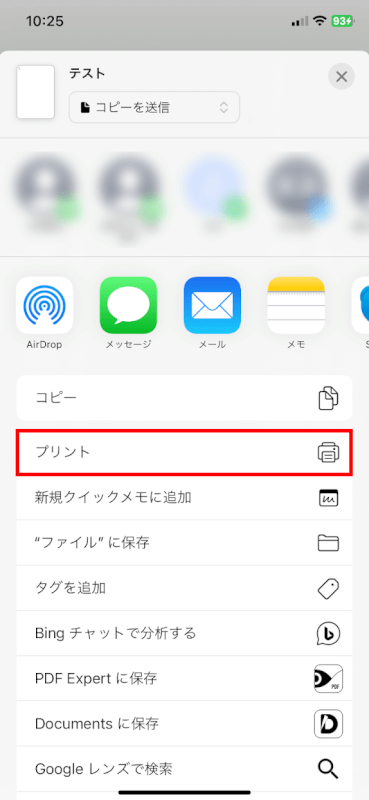
プレビューをピンチアウト(2本指で開くこと)します。
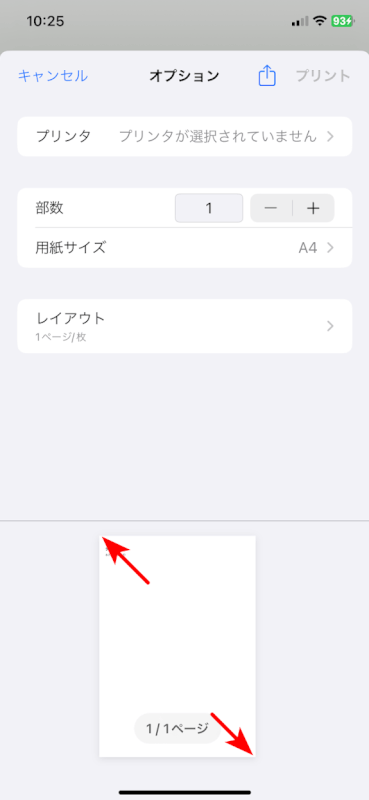
「共有」をタップします。
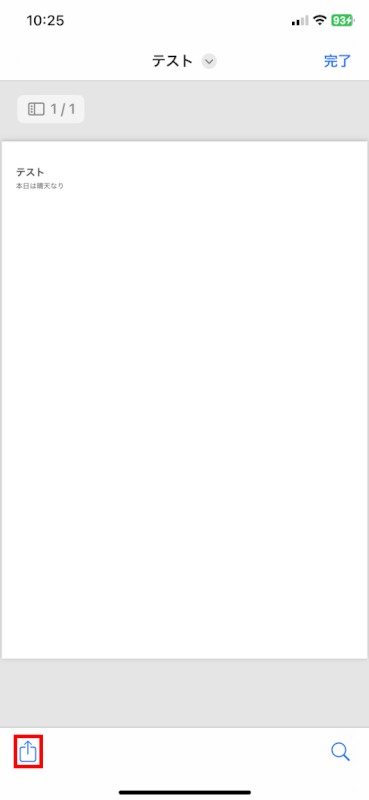
「”ファイルに保存”」を選択します。
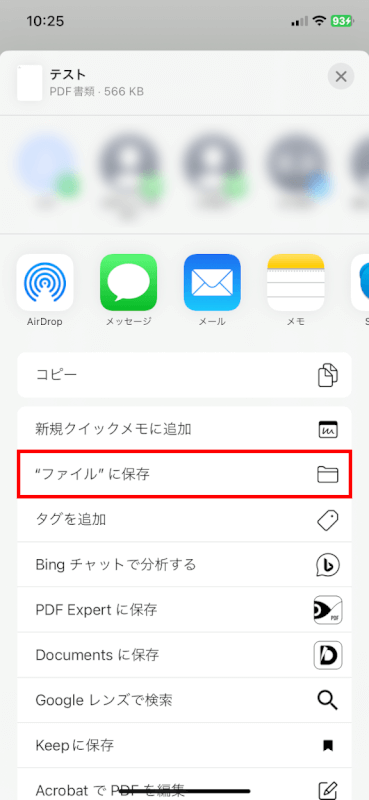
「保存」をタップして完了です。
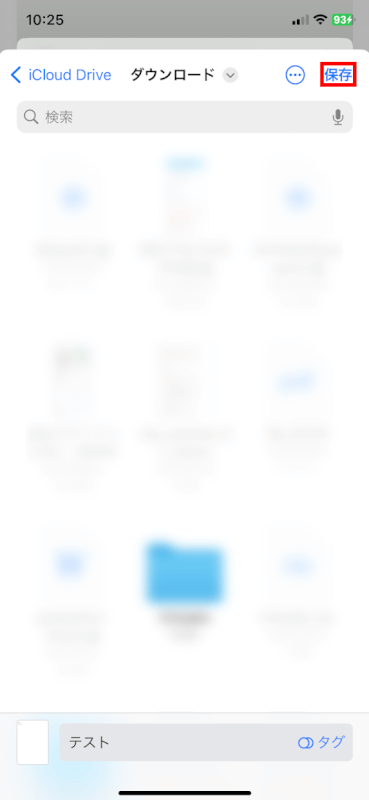
Eメールの添付ファイルをPDFで保存する
Eメールの添付ファイルがある場合、直接ファイルアプリにPDFとして保存できます。
メールアプリを開きます。
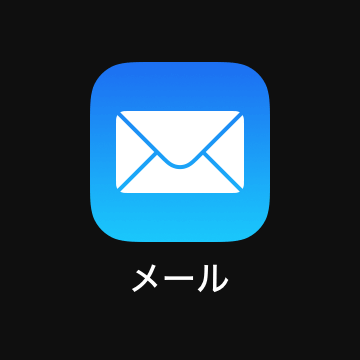
添付ファイルがあるメールフォルダー(例: 全受信)を選択します。
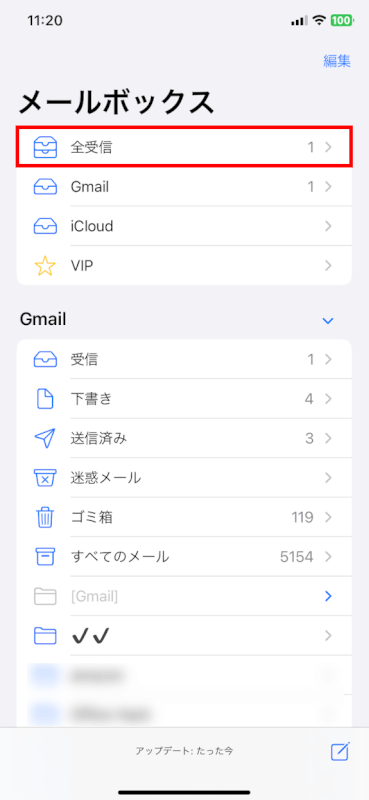
添付ファイルがあるメールを選択します。
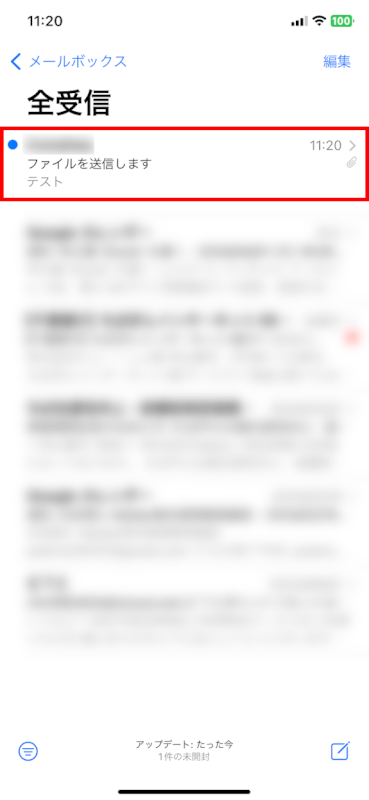
添付ファイルを長押しします。
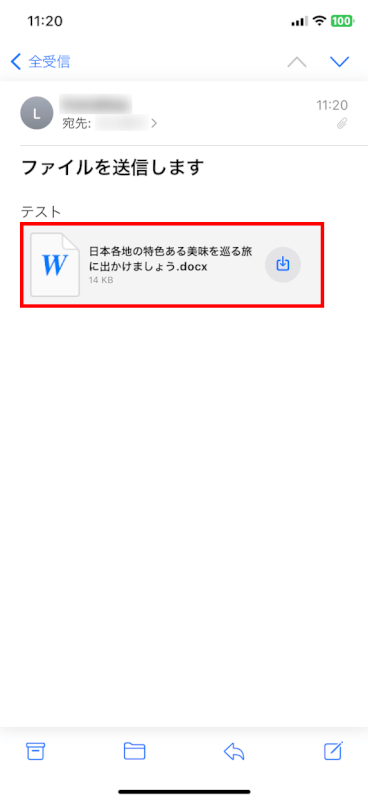
「共有」をタップします。
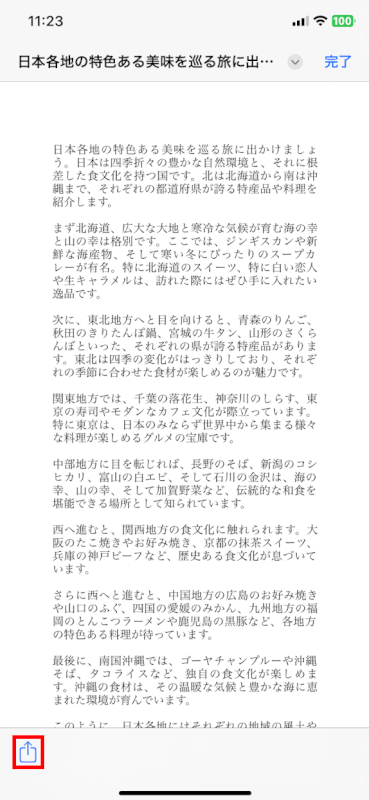
「プリント」を選択します。
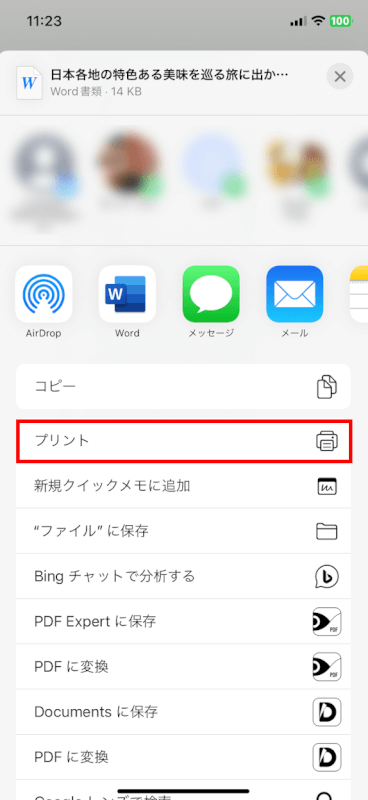
プレビューをピンチアウトします。
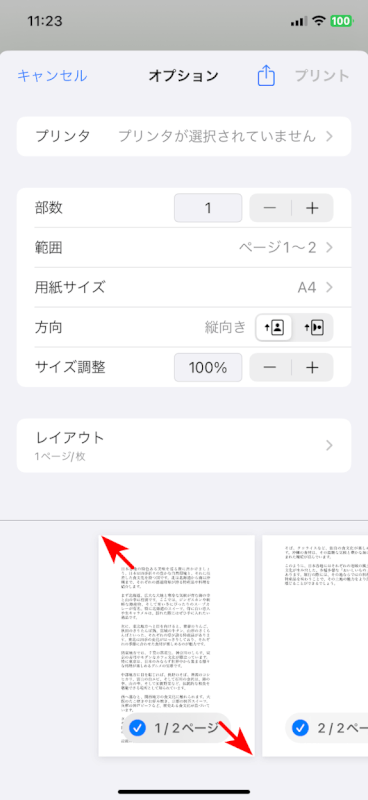
「共有」をタップします。
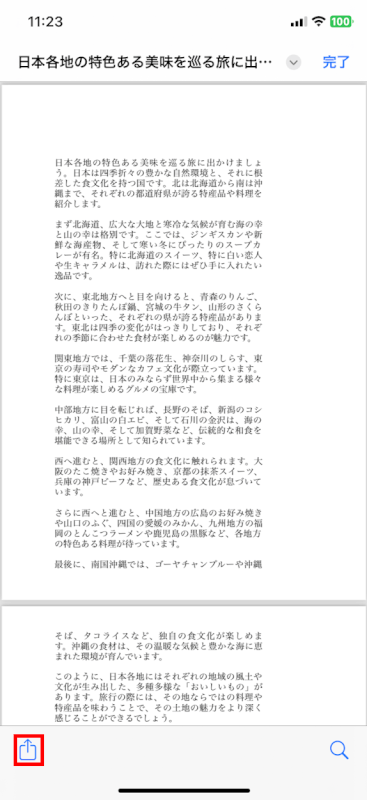
「”ファイルに保存”」を選択します。

「保存」をタップして保存が完了します。
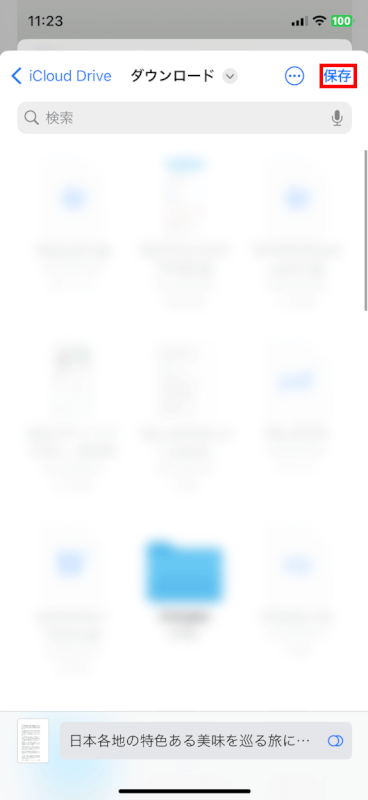
さいごに
以上でiPhoneでファイルをPDFとして保存する方法の説明を終了します。
この手順に従えば、ファイルアプリやEメールの添付ファイルを簡単にPDF形式で保存できます。これにより、ファイルの共有や整理がより便利になります。
